- Descargar Complete Package for Joomla! 1.5 , descomprimir e instalar
- Elegir que instale datos de ejemplo y esperar la carga
- Descargar el language pack de idioma: se descomprime y se reemplaza la carpeta language en: /joomla/administrator/components/virtuemart/. Para que elija el idioma correcto se cambia en: administrator\components\com_virtuemart\classes\language.clas.php y en la línea: file_exists( ADMINPATH. 'languages/'.$module.'/english.php' ), cambiar english por spanish. Se reinicia el joomla.
- Desplegarlo a través de un menú
- Crear una categoría > menu products > add categorie
- Crea un producto > menu products > add product
- Se puede personalizar sin cambiar la moneda por defecto (US Dollar), pero se pone el peso colombiano entre las aceptadas
- Trámite de compra: involucra carrito de compras > método de pago > dirección destino > confirmación términos de uso > envío de la orden de compra
- Coupon: sirve para hacer descuentos a los que lo poseen, basado en el valor de la factura (billing). Hay por descuento sobre la compra y por valor previsto.
- Configurar info de la tienda: menu store > edit store. Se puede cambiar el logo de la tienda
- Cambiar trasnportista: en el menú extendido > Administración de envío >
- Se llenan los atributos del transportista. También se pueden editar y crear los valores que cobra cada compañía según peso y lugar de destino, en la opción Tarifas de Envío.
- Grupo de compradores: son intermediarios o representantes de ventas que obtienen una comisión o ventas o decuentos. Esta se determina en la casilla señalada.
- Hacer un pedido: involucra varios pasos desde selccionar el producto hasta confirmar la solicitud de pedido
- Seleccionar el producto y agregarlo al carrito de compras. En este paso, el cliente puede desplegar el menú donde puede tomar alternativas del producto, que pueden subirle o bajarle el precio y definir la cantidad. Se presentan los avisos de disponibilidad de entrega, que varían para cada producto. En este caso son 24 horas.
- Si desea seguir comprando puede elegir el botón continuar, o bien, verificar el pedido que está generando.
- Si verificamos el pedido, obtendremos el listado de productos comprados y podremos cambiar las cantidades, eliminar el producto o volver al producto y tomar alguna alternativa para agregarle o quitarle características
- Si queremos realizar el pedido elegimos la opción Terminar Pedido. Para realizar el pedido es necesario estar registrado en el sitio, caso en el cualse pedirá la información requerida.
- El formulario de registro de clientes.
- En caso de haber olvidado el password o el usuario, con el correo electrónico se puede recuperar esta información
- Una vez registrado como cliente, podrá ver el pedido que está realizando
- Si elegimos Terminar Pedido, debemos responder a los pasos que gaarantizan la entrega del mismo. DIRECCIÓN DE ENVÍO.
- MÉTODO DE ENVÍO
- MÉTODO DE PAGO
- PEDIDO COMPLETO
- En este paso se debe confirmar el pedido para que inicie su proceso en línea
- Se confirma que el pedido ha sido recibido satisfactoriamente
- Se puede verificar la factura que genera la tienda
- Listo! ha sido generado el pedido para el cliente y desde el backend se podrá verificar el pedido.
martes, 27 de mayo de 2008
Tienda virtual: VirtueMart 1.1.0 estable
Instala y administra una tienda virtual: VirtueMart
Suscribirse a:
Enviar comentarios (Atom)
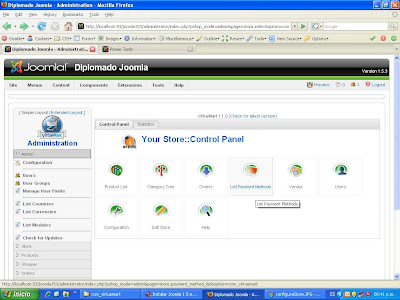
















19 comentarios:
Me parece muy buena tu publicación, te sugiero que publiques investigues un poco más cobre formas de pago, y explicarlo, puesto que ya llevo varias horas en la web y no encuentro alguien que me ayude con esto
.
Hola Gabriel,gusto en saludarte.
Gracias por este tutorial, muy bueno...He logrado instalarlo.
Resulta que ahora estoy ingresando datos : En categorias, todo bien,
ahora voy a ingresar productos y me sale un error: operacion anulada, Internet no puede abrir el sitio http://localhost/joomla/administratr/index:php?page=product...
a veces logro ingresar y crear un producto , pero me sale mucho ese error y no me deja trabjar, igual sucede para compradores, vendedores y en editar tienda..
tu sabes a que se debe esto? me podrias colaborar,,
Instale el virtuemart 1.1.3 en joomla 153, ya que me dijeron que funcinaba bien en esta version y la 154..
Gracias por tu respuesta,,,ya que es urgentem mi e-mail...
cristinaespinosa2281@hotmail.com
Hola quiero instalar un Ja Mesolite
tambien posee extenciones VirtualMart no se que hacer todo está en Ingles xD... ademas no me anda descargar el Joomla Ja Mesolite haber si me ayudas por favor
agregamte te lo agradecería un monton
ya te explico todo cuando nos pongamos en contacto
therion250@hotmail.com
Hola¡¡¡ he instalado joomla 1.5 sin problemas, virtuemart y el pack de lenguaje español tambien sin problemas, tengo el panel de control en español, nunca un mensaje de error pero..... porqué no puedo ver la tienda, sigue apareciendo en el explorador cuando ingreso a mi sitio la portada de joomla, que me falta activarla??? desde ya gracias, saludos desde Uruguay, Augusto.
PD:Y muy bueno tu tutorial EXELENTE.
Hola amigo que tan seguro es la pagina usando esta aplicacion gracias! en caso de crear una pagina para q los clientes suban productos que pueden vender lo pueden hacer? gracias jo-seven@hotmail.es
Hola Gabriel,gusto en saludarte.
Gracias por este tutorial, excelente...He logrado instalarlo.
sin embargo ahota tengo este problemilla. Resulta que ahora estoy ingresando datos : y me sale un error: operacion anulada, Internet no puede abrir el sitio y ce cierra el administrador.
tu sabes a que se debe esto? me podrias colaborar,,
Instale el virtuemart 1.1.3 en joomla 159, Gracias por tu respuesta,,,ya que es urgentem mi e-mail...
cristinaespinosa2281@hotmail.com
Hola Gabriel,gusto en saludarte.
Gracias por este tutorial, excelente...He logrado instalarlo.
sin embargo ahota tengo este problemilla. Resulta que ahora estoy ingresando datos : y me sale un error: operacion anulada, Internet no puede abrir el sitio y ce cierra el administrador.
tu sabes a que se debe esto? me podrias colaborar,,
Instale el virtuemart 1.1.3 en joomla 159, Gracias por tu respuesta,,,es urgente mi e-mail...
merkadolocal@gmail.com
tengo instalado el joomla 1.5.11 y el virtuemat 1.1.3 y me pasa como a otros que al ingresar productos me sale OPERACION ANULADA. COMO LO SOLUCION PLEASE
info@alibaba.net.ar
Luis
muchisisisisisimas gracias llevaba dias buscando como hacer estooo !! eres genial xD !!!!!!!!!!!!!!!!
Hola Gabirel buen dia: mi problema radica en que no puedo colocar en español VirtueMart 1.1.3 stable. Seguí los paso que das en:
Descargar el language pack de idioma: se descomprime y se reemplaza la carpeta language en: /joomla/administrator/components/virtuemart/. Para que elija el idioma correcto se cambia en: administrator\components\com_virtuemart\classes\language.clas.php y en la línea: file_exists( ADMINPATH. 'languages/'.$module.'/english.php' ), cambiar english por spanish. Se reinicia el joomla.
pero al subir el archivo: language.class.php me dice el FTP error crítico y aunque cambie los permisos a 777 no me deja, me puedes orientar por favor?
Atentamente, Geair
Buenas noches, dado que realice mi instalacion gracias a este blog aca volvi a ver como soluciono un problema con registro de usuarios
tengo una tienda en linea, pero quiero que solo los registrados puedan entrar a ver los articulos y precios de productos
Instalel el registro de usuarios de joomla, y active para que cuando entren a comprar se active el de virtuemart, pero aunque no me pide los 4 datos iniciales del registro, me solicita los requeridos para el pedido, al finalizar me dice que no soy un usuario registrado
Si voy a la admon de la pagina, aparezco loggeada, y el usuario creado en virtuemart.
Como puedo solucionar que registrado en joomla, toma estos datos para virtuemart, me pida los que falten y me envie el pedido
Gracias
Por fa si me puede contestar a mi correo
Excelente trabajo. Felicitaciones....
Se me presenta un problema. He montado una tienda cuyos precios deben estar en Dolares (USD) y Pesos (COP), pero el cambio de moneda que arroja el sistema da una locura, como si el peso fuera una moneda de mayor valor que el dollar, por ejemplo un producto que lo ingrese con USD $13 se coloca en pesos colombianos como COP $ 10.65, lo cual es absurdo.. Me podrías ayudar por favor.
ola pues muchas gracias por el tutorial muy bueno si funciona
jeje
Hola!
Muy buen tutorial.. Cuando instalo un theme o template en virtuemart, no aparece en la parte de configuracion - site - Layout
Select the theme for your Shop y no aparece el theme o template. lo he intentado varias veces y nada. Que podria ser.. email amayra98@gmail.com
excelente tutorial, pero tengo una duda mira tengo instalado el virutemart 1.1.5 y en el paso del cambio de lenguaje no es exitoso, he revisado y veo que en el lenguaje pack solo tiene un archivo llamado spanish.php, sin encambio en la carpeta lenguages de virtuemart contiene una serie de carpetas segun la seccion de virtuemart, entonces como realizo el cambio???
Exelente lo que estaba buscando, voy a hacer pruebas pues el la version 1.0 no me funca... saludos desde Guatemalala
gracias...
Me parece un excelente manual estoy trabajando en ello y te comento.
Saludos
Perfecto el trabajo que haces con este Tuto, lo estoy haciendo y te comento que tal me resulto
Perfecto el trabajo que haces con este Tuto, lo estoy haciendo y te comento que tal me resulto
Publicar un comentario